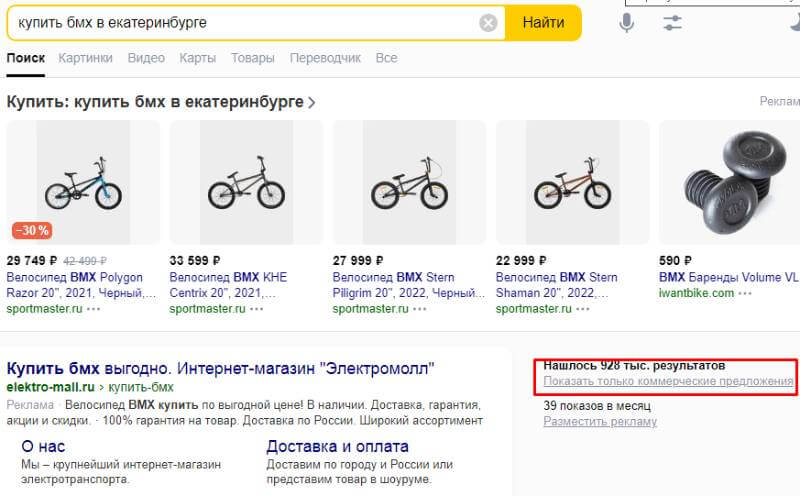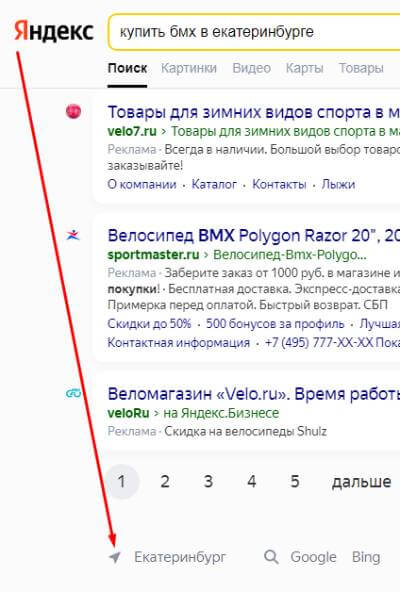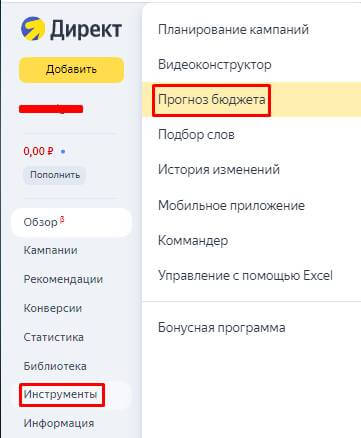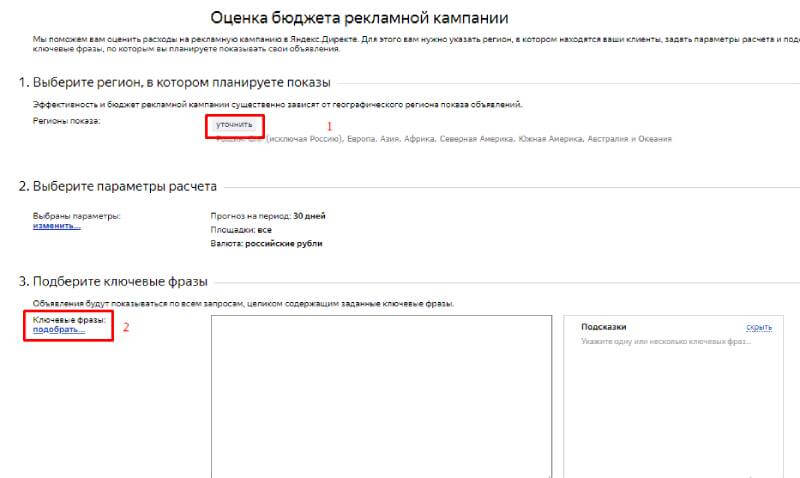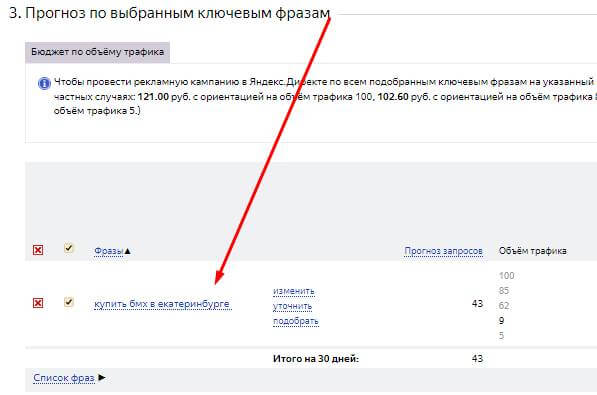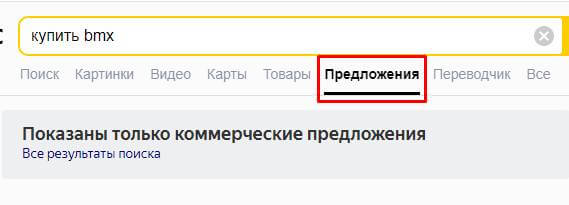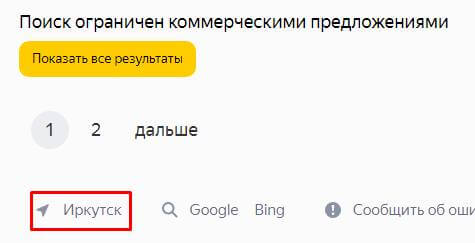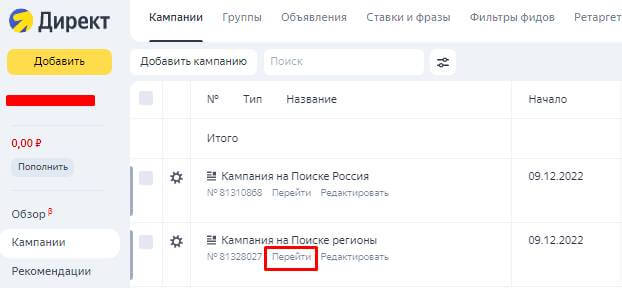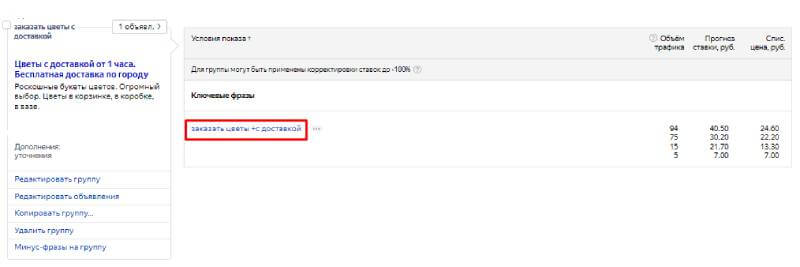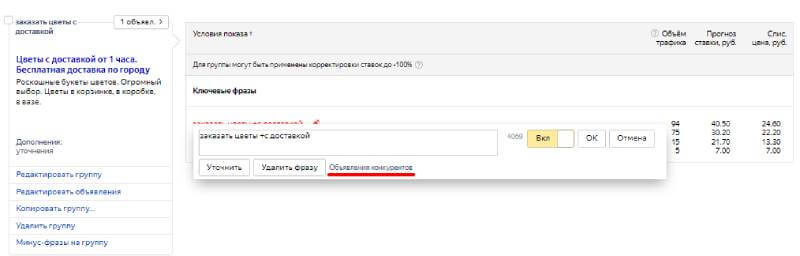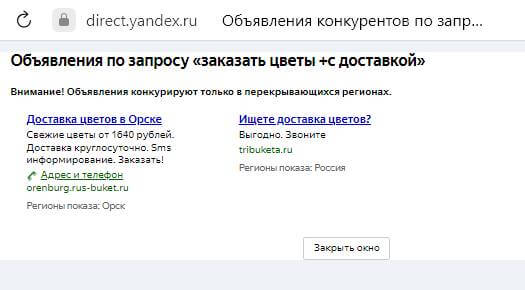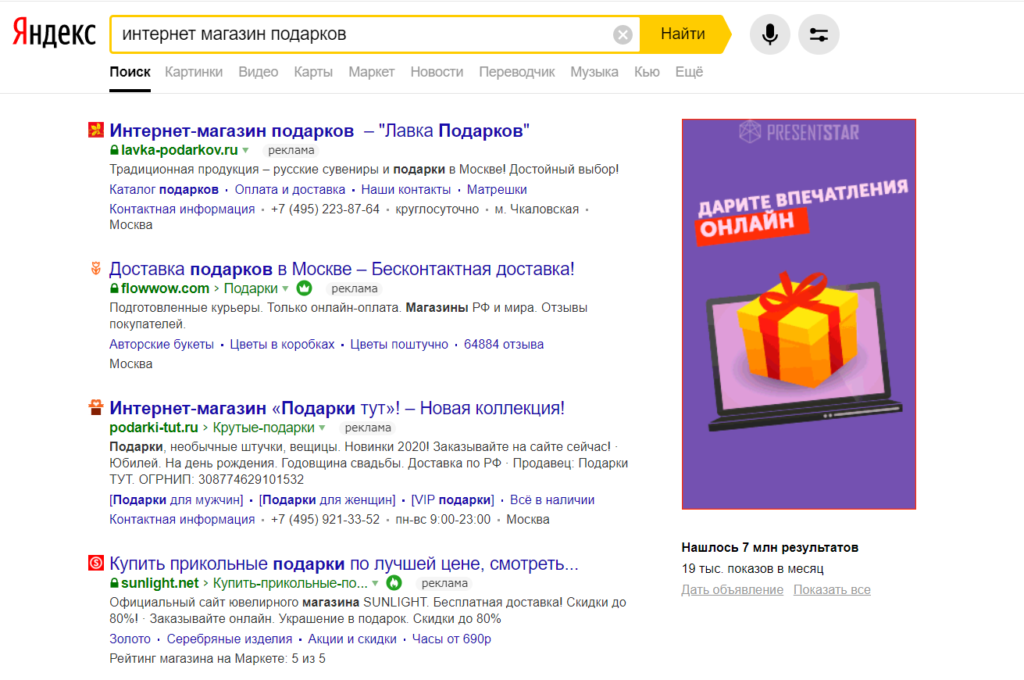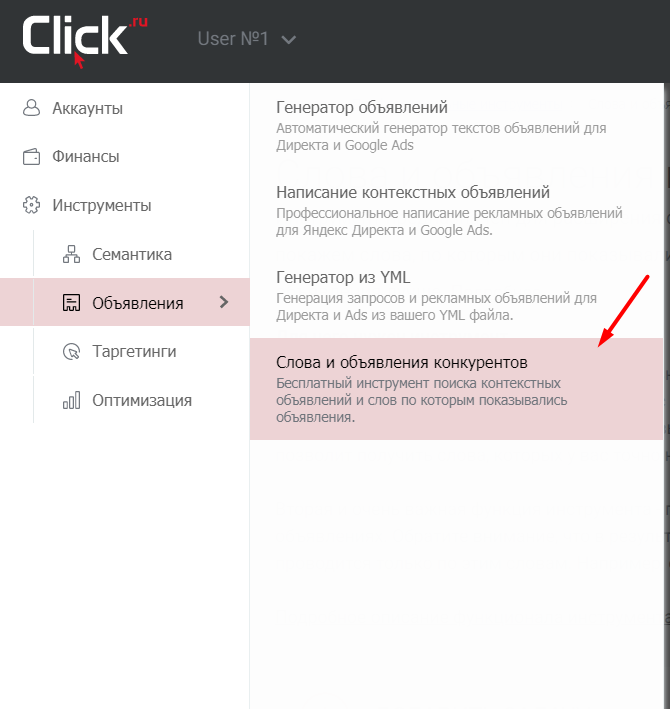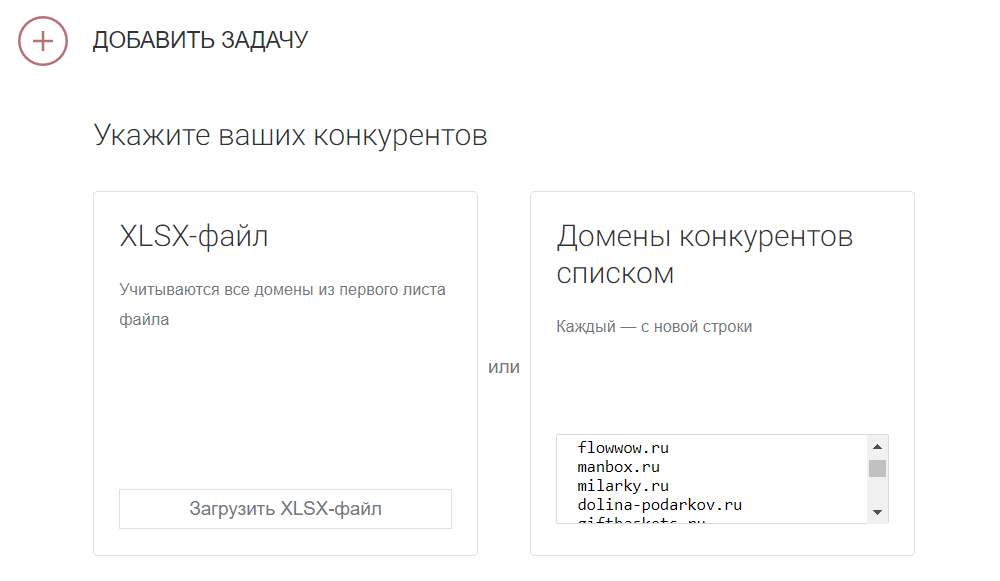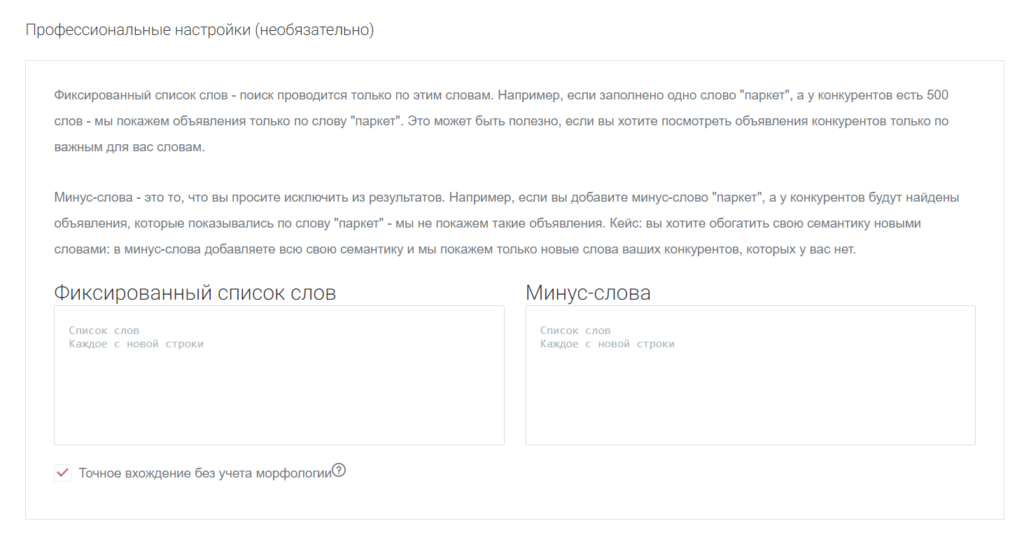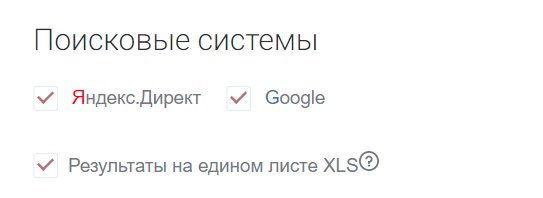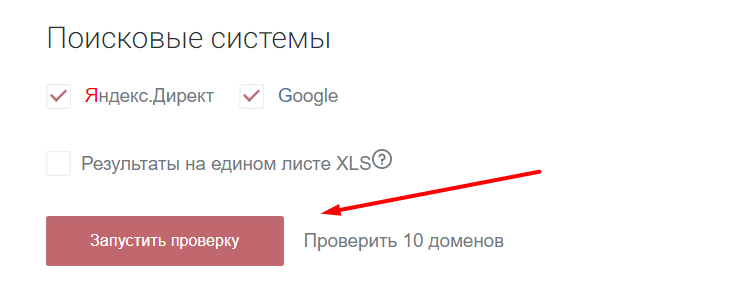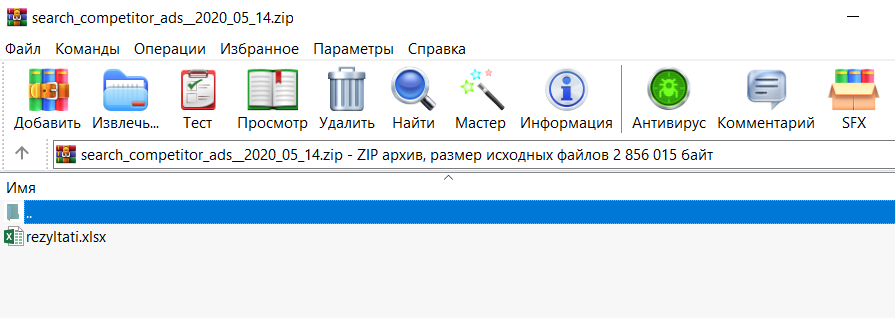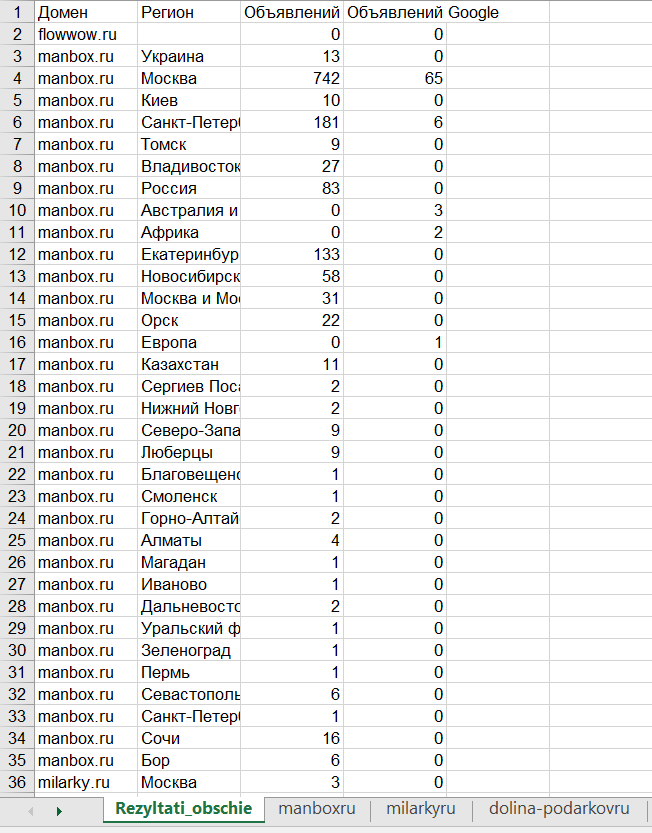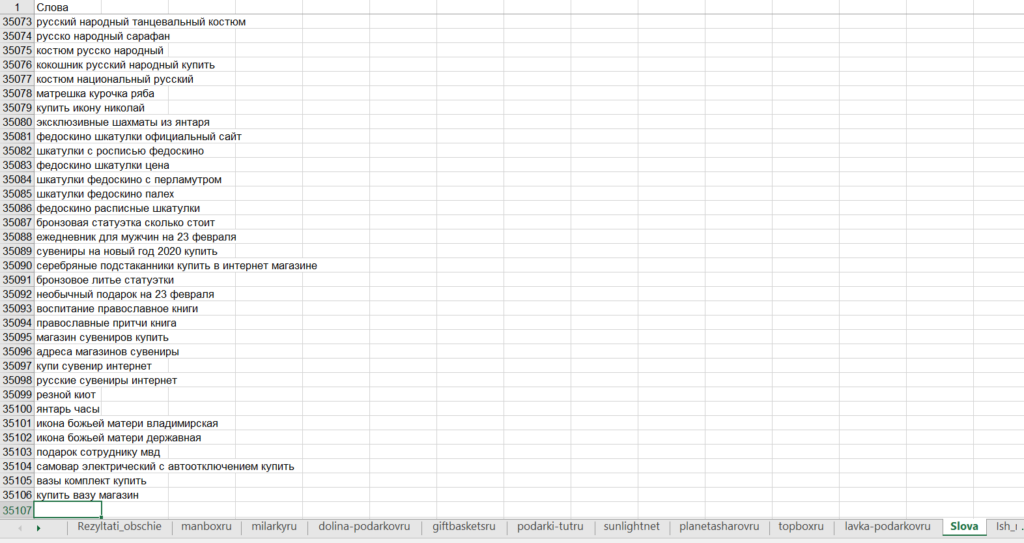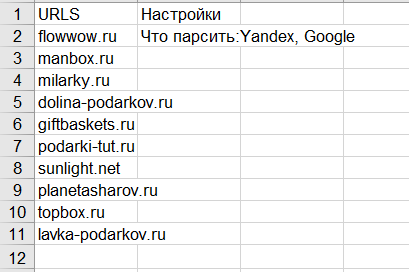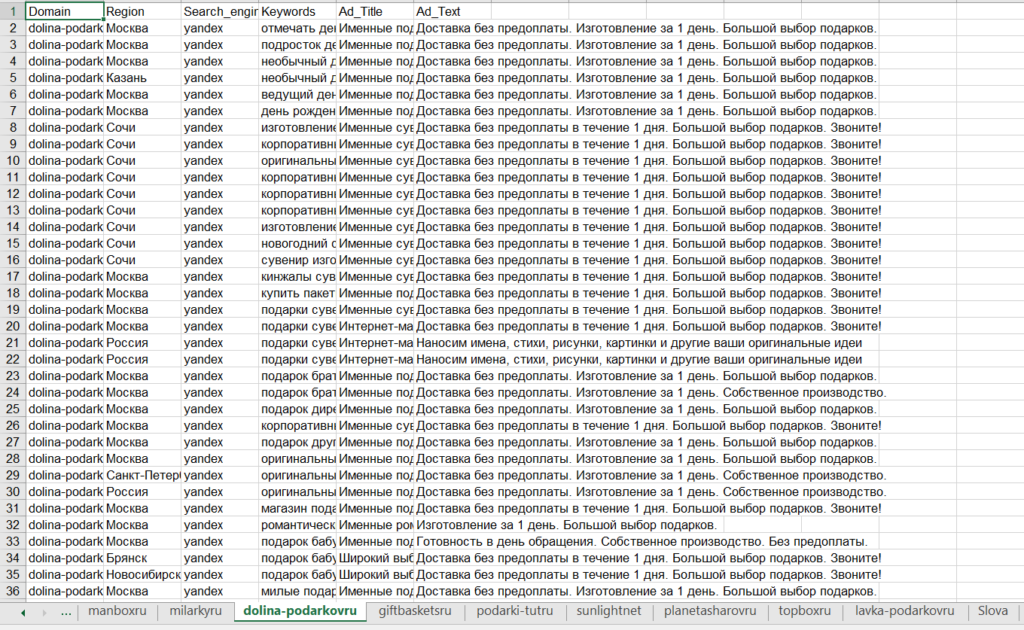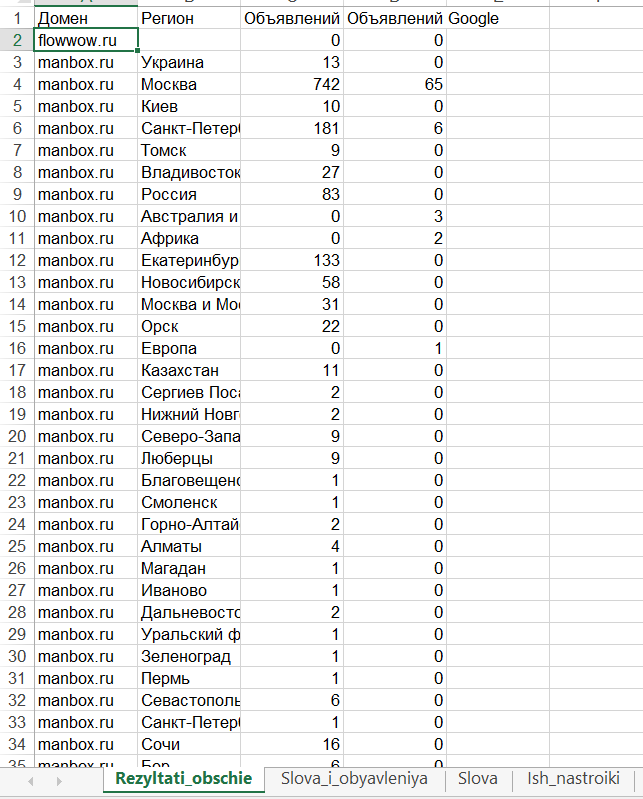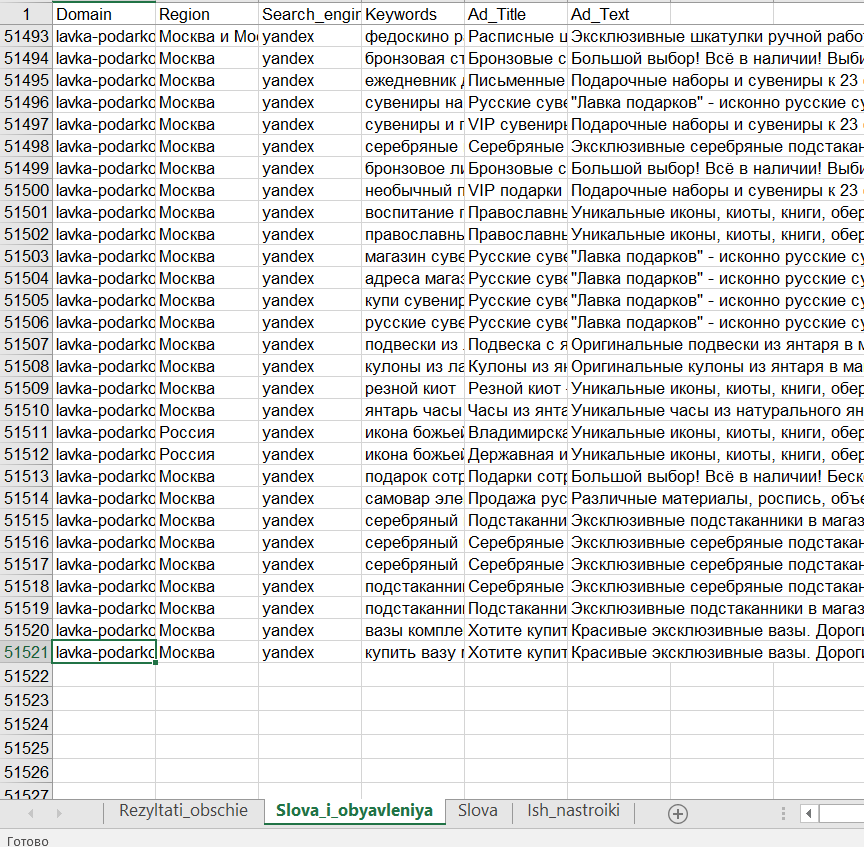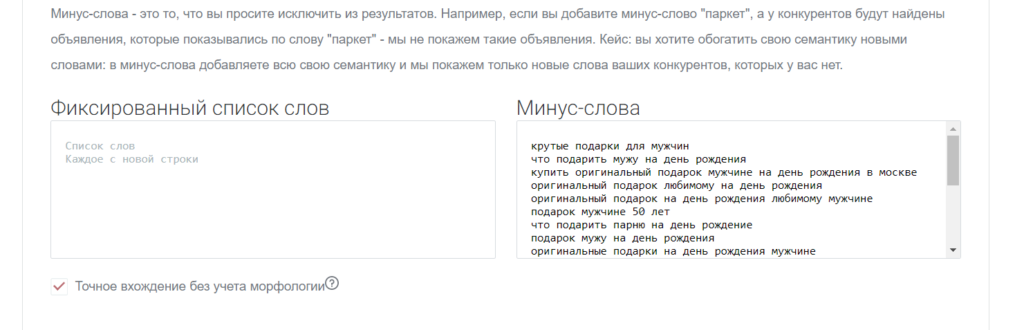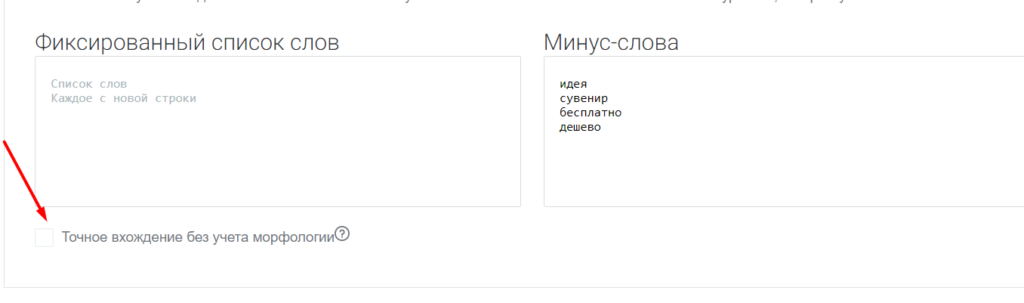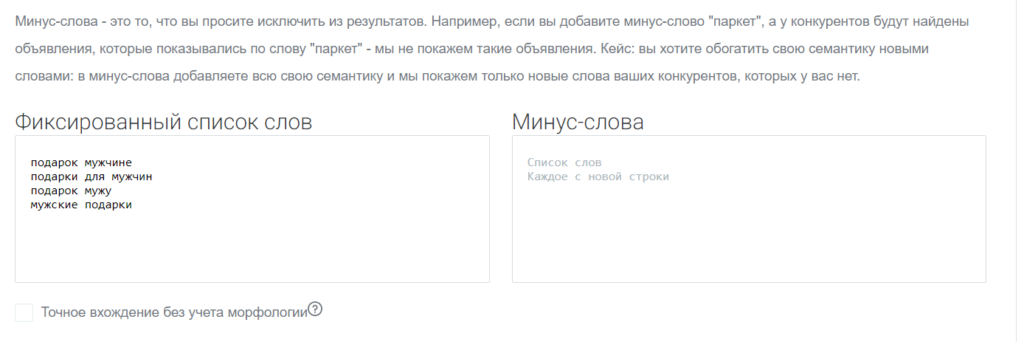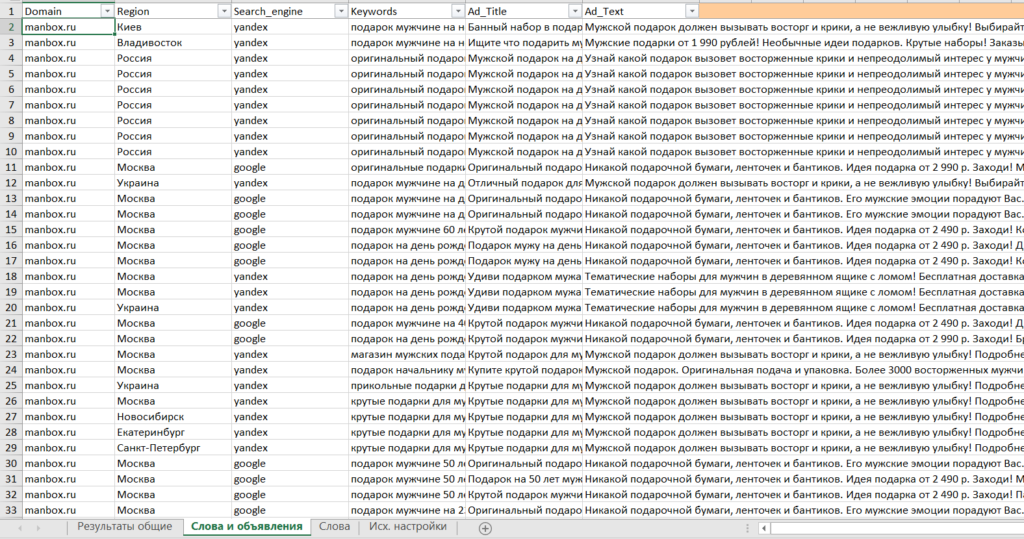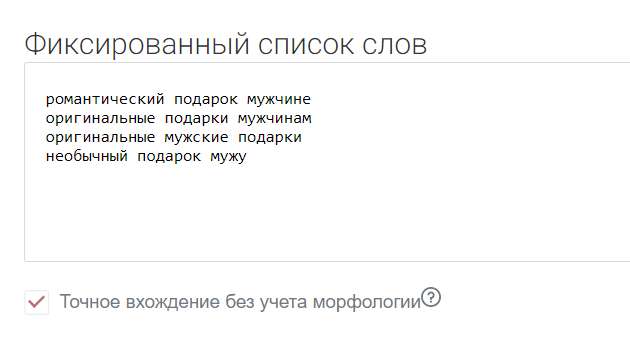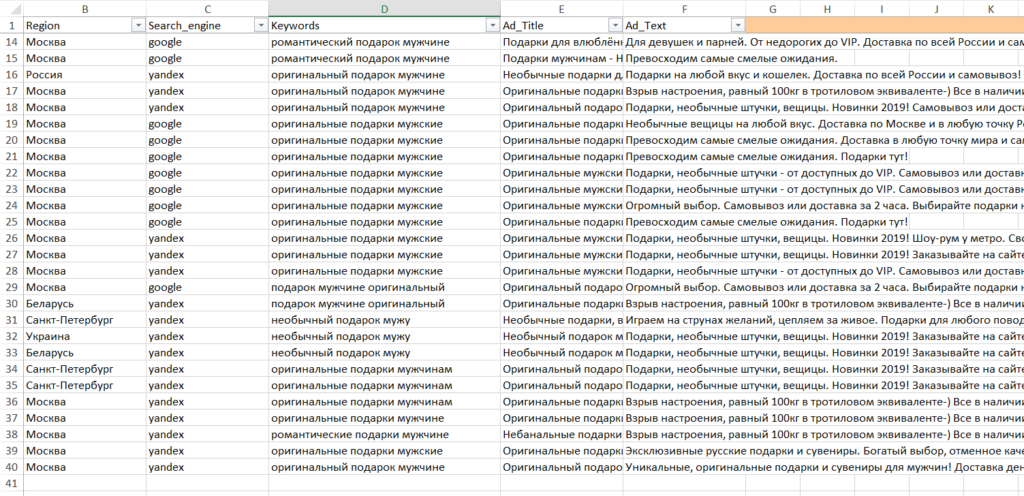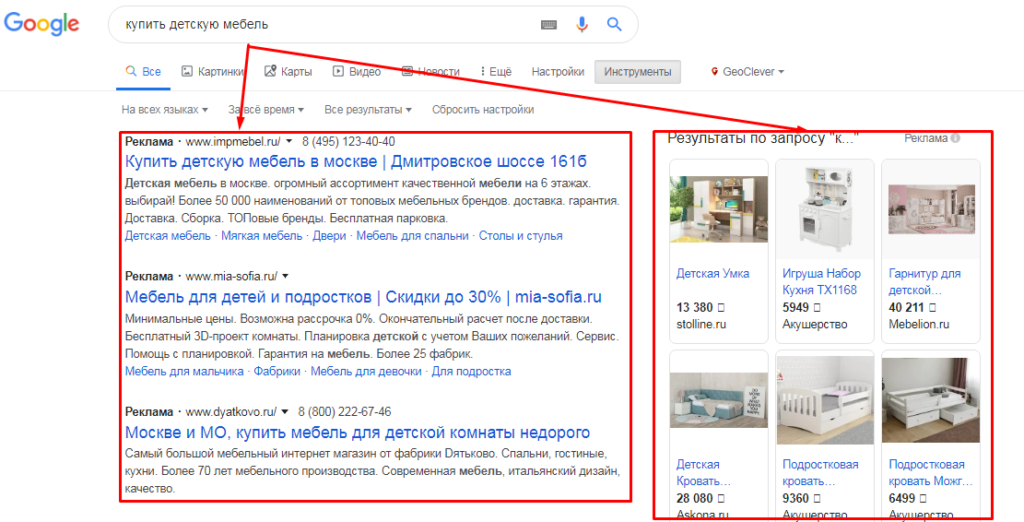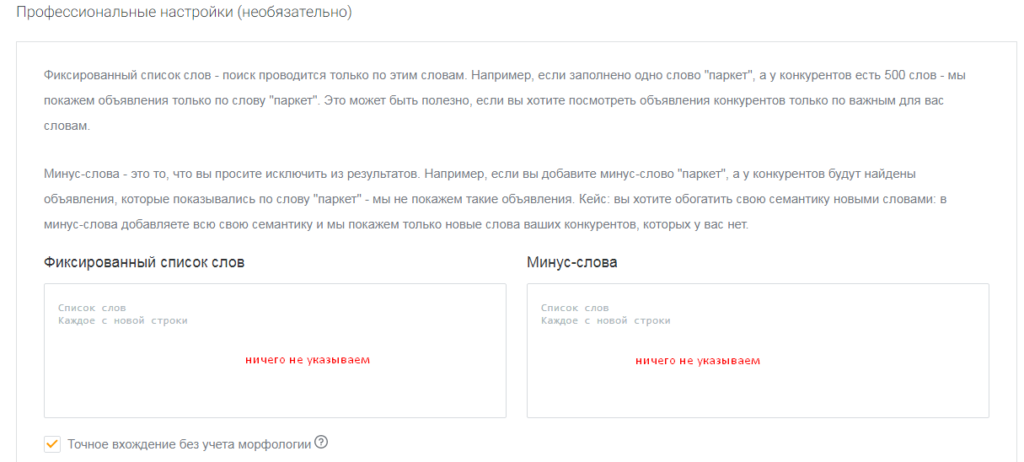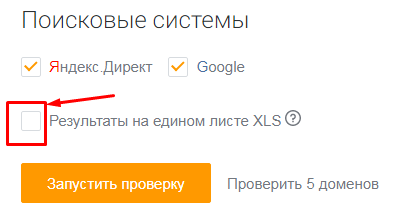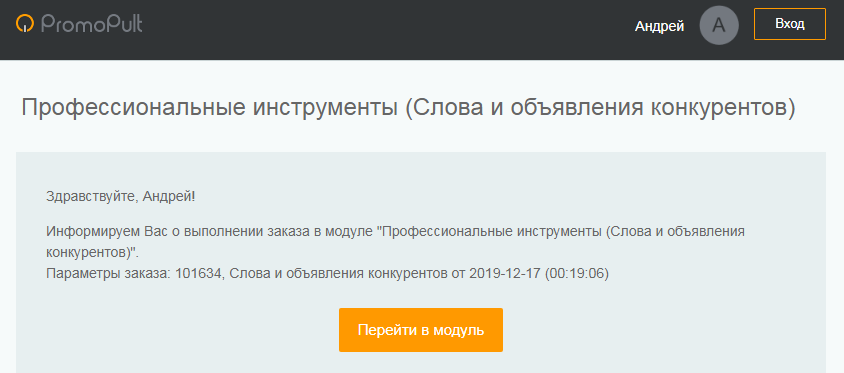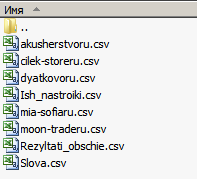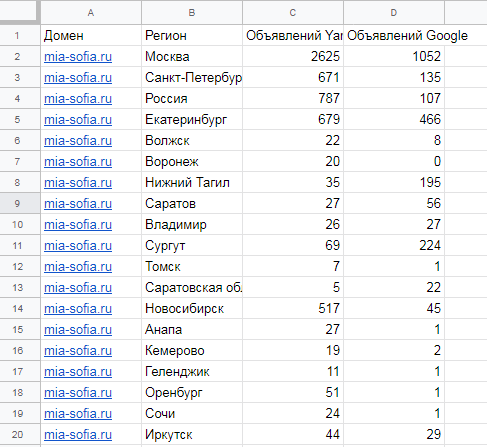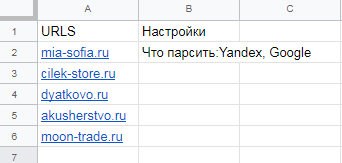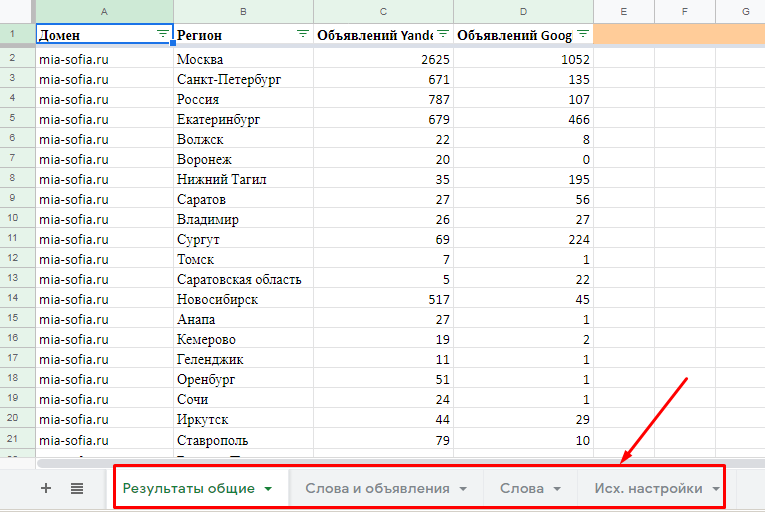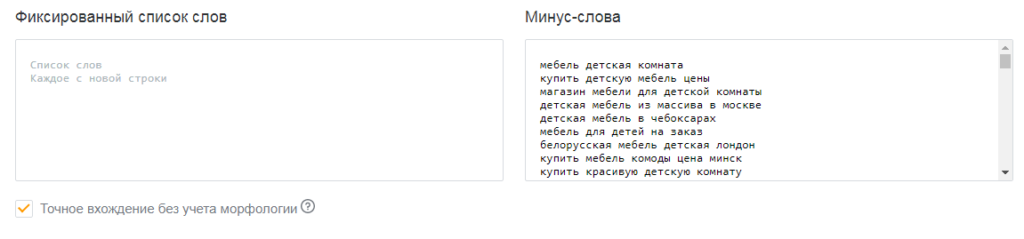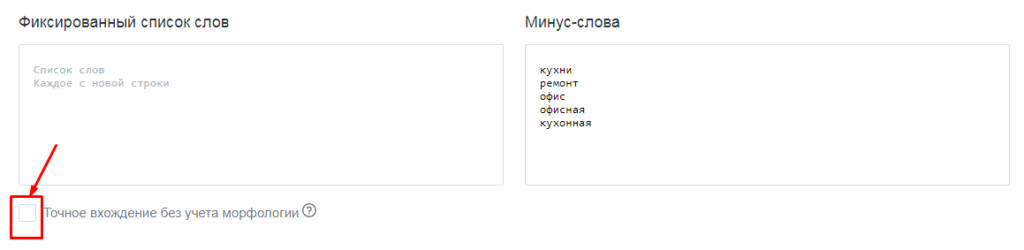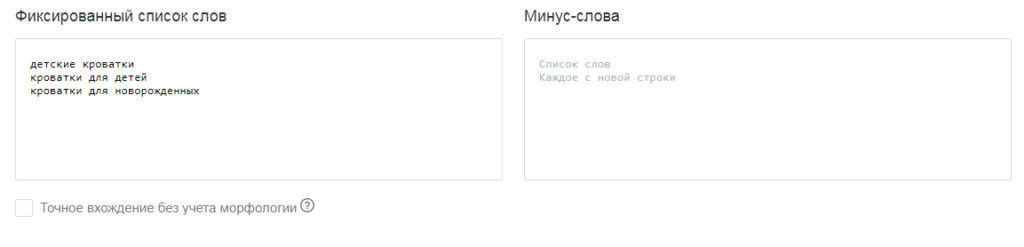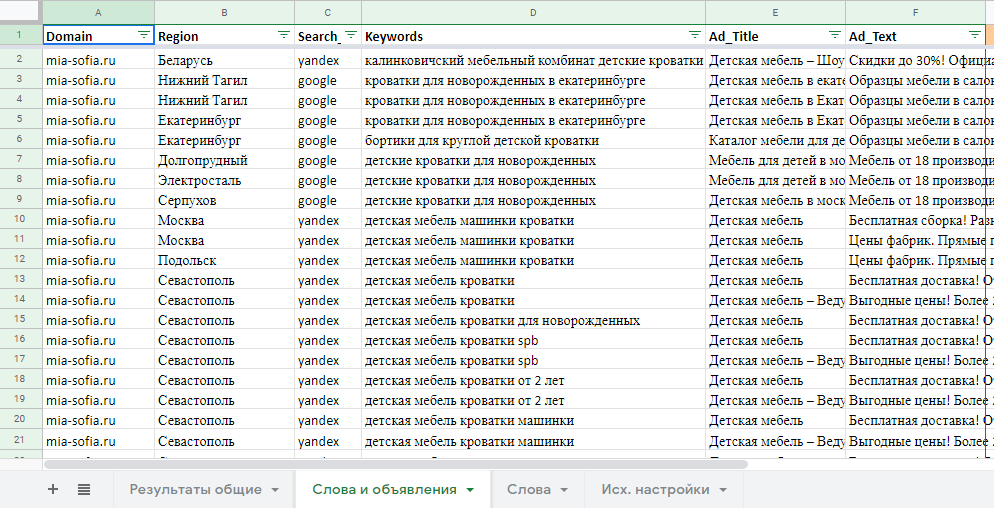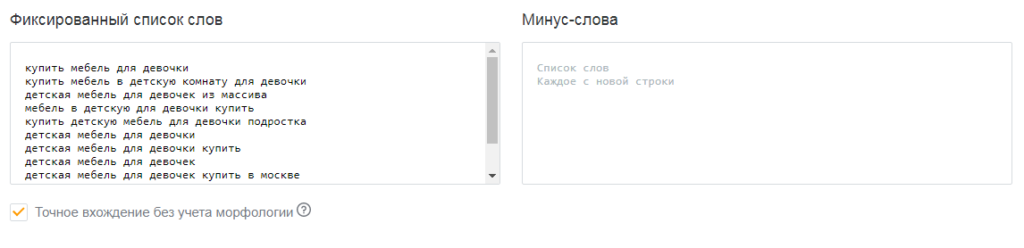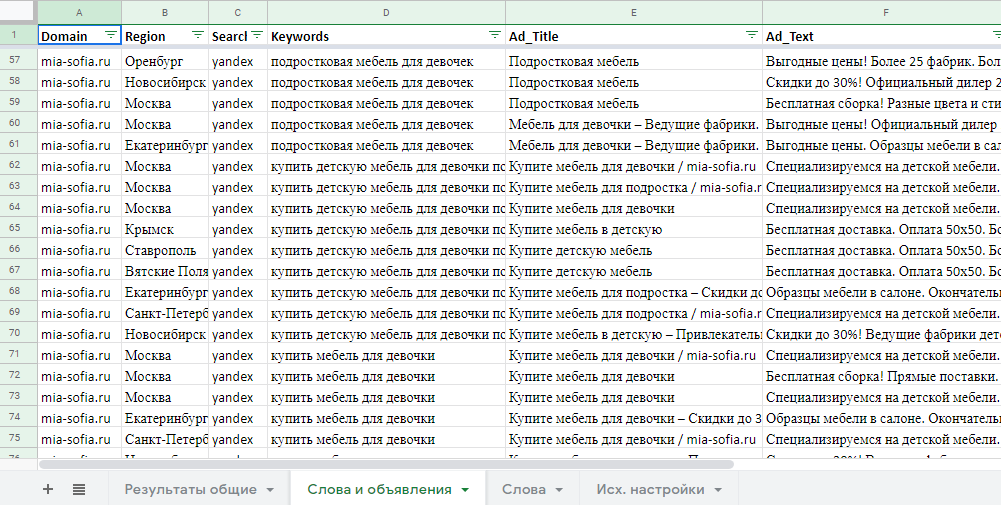Думаю, большинство владельцев бизнеса понимают, как важно проводить конкурентный анализ. Но если вы не входите в число этих людей, то попытаюсь вас убедить в необходимости слежки за конкурентами и расскажу о том, как найти их рекламу в Яндекс.
Зачем нужно следить за рекламой конкурентов
Анализировать конкурентов стоит как на этапе запуска рекламы, так и во время проведения рекламной кампании. Но зачем?
- Итак, первая причина – оценка уровня конкуренции. Чем больше объявлений в вашей тематике, тем выше уровень конкуренции.
Врага нужно знать в лицо. Изучив рекламу конкурентов, вы поймете, чем они для вас могут быть «опасны». Возможно, они предлагают клиентам более выгодные условия, которых нет у вас? А значит, забирают бОльшую часть вашей аудитории.- Конкурентный анализ поможет найти отличия вашего продукта от продукта конкурентов и сформировать уникальное торговое предложение (УТП). Благодаря ему вы сможете выгодно выделиться на фоне конкурентов, чтобы превзойти их, а также привлечь внимание своей целевой аудитории.
- Вы будете всегда в курсе происходящего и не упустите важные детали из виду. Например, ваш конкурент придумал отличную маркетинговую акцию, привлекательную для ваших клиентов. Увидев рекламу этой акции, вы сможете вовремя среагировать и создать более яркое предложение, тем самым сохранив свою аудиторию.
Как найти рекламу конкурентов в Яндексе: 4 проверенных способа
После того как мы поняли всю необходимость анализа рекламы конкурентов, обсудим способы, с помощью которых можно найти их объявления в Яндекс.
Способ № 1. Найти объявления в Поиске по нужным ключевым запросам
У этого способа есть как плюсы, так и минусы. Плюс в том, что вы увидите объявление так, как его видят пользователи – со всеми быстрыми ссылками и другими дополнениями.
Что касается минусов – во-первых, вы рискуете снизить CTR своей рекламной кампании, так как объявление показано, а клик не был совершен. Да, ради сохранения коэффициента кликабельности, вы можете перейти по объявлению, но тут появляется другой минус – пустая трата денег на клик.
Во-вторых, выдача объявлений персонализируется под каждого пользователя, и вы увидите объявления, которые подстроены именно под вас. Но этого можно избежать – достаточно просто включить в браузере режим инкогнито.
Итак, для осуществления данного способа поиска рекламы конкурентов, переходим в режим инкогнито, вбиваем нужный запрос в поисковую строку и нажимаем на кнопку «Показать только коммерческие предложения». Тогда органическая выдача не будет мешать вам просматривать рекламу.
Не забудьте выбрать необходимый регион показа рекламы. Для этого нужно перейти в конец страницы, нажать на город и поменять местоположение.
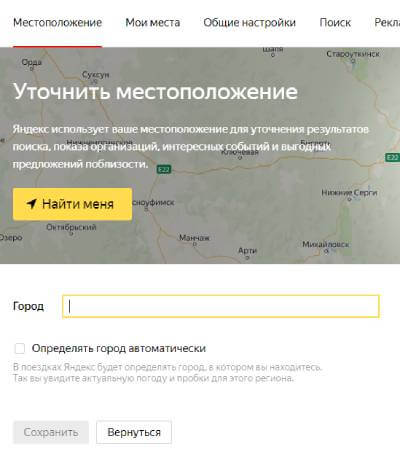
Способ №2. Поиск объявлений через Яндекс Директ
Если вы собрались создавать рекламные кампании в Яндекс или у вас они уже есть, то, скорее всего, у вас есть аккаунт в Яндекс Директ. Если его нет, то создайте и перейдите во вкладку «Инструменты»>> «Прогноз бюджета».
Затем выберите регион показа рекламы и подберите необходимые ключевые слова.
После этого нажмите на ключевую фразу и вы увидите все объявления конкурентов по данному запросу.
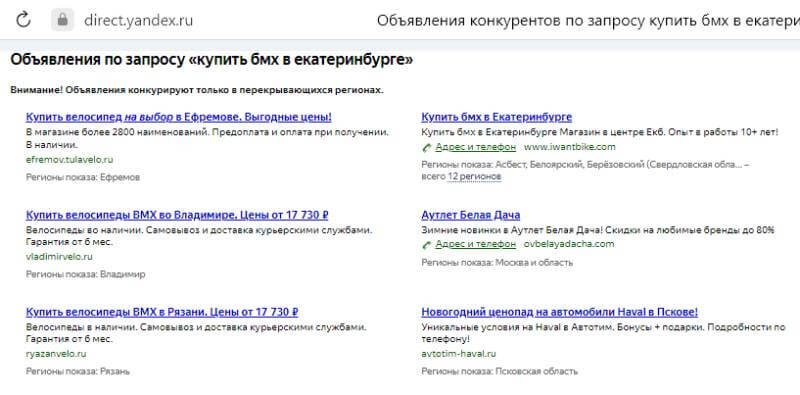
Также здесь показаны не только те регионы, которые выбрали вы, но и те регионы, на которые показываются данные объявления конкурентов.
Таким образом, вы видите рекламу конкурентов и не снижаете CTR своих объявлений.
Способ № 3. Посмотреть рекламу на специальной странице Яндекса
Кликните по ссылке или перейдите во вкладку «Предложения». Здесь показываются только рекламные объявления.
В этом случае, чтобы найти рекламу конкурентов, следует по очереди вручную вводить нужные поисковые запросы. Выдача производится по тому региону, который указан в вашем браузере.
Как его изменить, я рассказывала выше.
Способ №4. Через личный кабинет Яндекс.Директ
Если у вас уже есть настроенная рекламная кампания в Директ, то можно посмотреть чужие объявления через личный кабинет. Для этого перейдите в кампанию.
Затем нам снова понадобится ключевая фраза. Выберите нужную и нажмите на нее.
Система буквально сама предлагает вам посмотреть объявления конкурентов:
С радостью принимаем это предложение и нажимаем на эту кнопку.
И снова видим окно с информацией, которую мы так искали.
Сервисы для поиска рекламных объявлений конкурентовв РСЯ
Мы поговорили о поисковых объявлениях, но ничего не сказали про объявления в РСЯ. Почему? Потому что вручную найти объявления конкурентов в РСЯ не так просто, как на Поиске. Конечно, если система посчитает, что по поведенческим показателям вы соответствуете критериям показа объявления, то вы увидите рекламу того или иного конкурента.
Говоря проще, вы можете походить по сайтам ваших конкурентов, а затем на различных площадках вам, вероятнее всего, будет показываться их реклама.
Что касается сервисов, то чаще всего, мы пользуемся Keys.so и Spywords.ru
Keys.so позволяет проанализировать рекламу конкурентов в Яндексе и узнать по каким ключевым фразам они продвигаются. Подробный обзор сервиса оставляю для вас по ссылке.
С помощью Spywords.ru вы можете проанализировать конкурентов в результатах поиска, а также в контекстной рекламе. Интерфейс сервиса несложный, мы даже подготовили для вас статью 
Выводы
Теперь вы знаете 4 способа поиска чужой рекламы в Яндексе. Надеюсь, информация из объявлений конкурентов помогла вам сделать свою рекламную кампанию лучше!
А если вам нужна помощь в создании рекламы вашего сайта, обращайтесь к нам. Мы проведем анализ ваших конкурентов, изучим вашу целевую аудиторию и создадим эффективную рекламу, которая не заставит долго ждать результатов!
Анализ конкурентов полезен как для подготовки новой кампании контекстной рекламы, так и для оптимизации текущей. В процессе такого анализа вы можете получить ценную информацию:
- по каким ключевым словам рекламируются конкуренты;
- в каких регионах запущены объявления;
- как выглядят объявления конкурентов — как составлены, какие преимущества указаны в тексте, какие триггеры используются.
Примеры сервисов для анализа конкурентов: Semrush, SpyFu, Serpstat и другие. Главный их недостаток — они платные. Бесплатная альтернатива — инструмент «Слова и объявления конкурентов» от Click.ru. Инструмент доступен без ограничений всем зарегистрированным пользователям Click.ru.
С помощью инструмента вы можете:
- спарсить все ключевые слова и тексты объявлений конкурентов;
- посмотреть данные по количеству активных объявлений в разных регионах и поисковых системах;
- найти упущенные ключевые слова, по которым рекламируются конкуренты, а вы — нет;
- найти ключевые слова и объявления только по интересующим вас товарам/услугам (или исключить их из поиска);
- собрать объявления только по конкретным ключевым словам.
Разберем детально с примерами, как собирать ключи и объявления конкурентов с помощью инструмента от Click.ru.
Подготовка к анализу рекламы конкурентов: собираем домены конкурентов
Решаем разные задачи с помощью парсинга конкурентов
1. Собираем сразу все ключи и объявления конкурентов
2. Парсим упущенные ключи, по которым рекламируются конкуренты, а мы — нет
3. Используем минус-слова, чтобы исключить из результатов парсинга определенные товары
4. Собираем данные по конкретным услугам, товарам или группам товаров
5. Парсим объявления по конкретным ключам
Что делать с результатами парсинга?
Подготовка к анализу рекламы конкурентов: собираем домены конкурентов
Допустим, у нас есть интернет-магазин подарков и мы хотим узнать, по каким ключам рекламируются конкуренты (и как они составляют объявления).
Но вначале нужно узнать, кто же, собственно, наши конкуренты в платной выдаче.
Воспользуемся Яндексом или Google и посмотрим выдачу по основным запросам в тематике. Например, по запросу «интернет-магазин подарков» в Яндексе получаем такую выдачу:
Собираем URL сайтов из объявлений. Вот они:
- lavka-podarkov.ru,
- flowwow.ru,
- podarki-tut.ru,
- sunlight.net.
В нижнем рекламном блоке (под результатами органической выдачи) мы находим еще пару конкурентов:
- manbox.ru,
- planetasharov.ru.
Аналогично смотрим выдачу по нашим целевым запросам в Google и собираем конкурентов отсюда:
- topbox.ru,
- dolina-podarkov.ru,
- giftbaskets.ru.
Чтобы собрать побольше конкурентов, вбиваем в поиск несколько разных запросов по нашей тематике и смотрим, кто по ним рекламируется.
Если для вас важны определенные регионы, поищите по запросам вроде «купить [товар] + [регион]».
Итак, список сайтов конкурентов готов. Можно приступать к работе с парсером.
Решаем разные задачи с помощью парсинга конкурентов
1. Собираем сразу все ключи и объявления конкурентов
Регистрируемся в системе Click.ru (если вы уже зарегистрированы, авторизуйтесь). Переходим к инструменту: Инструменты → Объявления → Слова и объявления конкурентов (вот прямая ссылка).
Копируем подготовленный список URL сайтов-конкурентов и вставляем в поле «Домены конкурентов списком».
Также можете загрузить адреса с помощью XLSX-файла. Адреса должны быть указаны на одном листе, каждый — в отдельной ячейке.
Ниже есть блок «Профессиональные настройки». Для сбора сразу всех ключей и объявлений по заданным доменам он нам не нужен, поэтому пока пропускаем его.
Указываем, в каких поисковых системах парсить данные. По умолчанию галочки проставлены на пунктах «Яндекс.Директ» и «Google». Оставляем здесь все как есть.
Также ниже есть пункт «Результаты на едином листе XLS». Эта настройка активирована по умолчанию (стоит галочка). В этом случае результаты парсинга будут собраны на одном листе таблицы (независимо от количества доменов). Если галочку убрать, данные по каждому домену будут доступны на отдельном листе.
Нужно ли убирать галочку с пункта «Результаты на едином листе XLS»?
При проверке до 5 доменов — нет. Как правило, сводные данные парсинга по 4-5 доменам удобно смотреть и анализировать на одном листе.
Если нужно проверить 6, 10 или больше доменов, убирайте галочку. Так система создаст отдельный лист для результатов парсинга по каждому домену. Ориентироваться в большом объеме данных и анализировать их так будет проще и удобнее.
Жмем «Запустить проверку» для начала парсинга.
Статус проверки отобразится в блоке «Список задач»:
Пока сервис собирает данные, можете перезагружать страницу или вовсе закрыть ее. Инструмент работает в облаке, поэтому вам не нужно постоянно держать страницу открытой.
После завершения парсинга в списке задач отобразится статус «Выполнен». Кликните по иконке Excel-файла, чтобы скачать результаты проверки:
Перед запуском парсинга мы убрали галочку с пункта «Результаты на едином листе XLS». В зависимости от этой настройки результаты будут выглядеть по-разному.
Результаты на разных листах
При скачивании отчета загружается архив с файлом rezyltati.xlsx:
В таблице для каждого домена создан отдельный лист:
А также есть два листа с общей информацией и один сервисный лист. Разберем подробнее содержимое таблицы:
- Лист «Rezyltati_obschie». Здесь показаны данные о том, какое количество активных объявлений есть у конкурентов и в каких регионах они показываются. На листе размещены данные по всем доменам. Например, можно посмотреть, сколько объявлений показывает manbox.ru на поиске Яндекса в Санкт-Петербурге.
- Лист «Slova». Здесь сводный список уникальных ключевых слов по всем конкурентам. Мы парсили данные по 10 доменам, по ним инструмент подобрал 35 тысяч ключей.
- Лист «Ish_nastroiki». На нем указан список доменов и настройки парсинга.
Остальные листы — с названиями доменов. На каждом листе есть такие столбцы:
- домен (название домена, по которому здесь собраны данные);
- регион — с помощью фильтра по этому столбцу вы можете отфильтровать данные и посмотреть, по каким ключам продвигается конкурент в определенном регионе и какие объявления показывает;
- поисковая система — Яндекс или Google. Если планируете рекламироваться только в одной поисковой системе (например, только в Яндексе), отфильтруйте данные по этому столбцу и посмотрите активность конкурента в Яндексе, ключевое слово, заголовок объявления, текст объявления.
Обратите внимание! Если объявление конкурентов в момент парсинга показывалось с расширениями (быстрыми ссылками, уточнениями и т. д.), парсер вместе с текстом соберет и эти расширения.
Результаты на одном листе
При активации опции «Результаты на едином листе XLS» в файле с результатами всегда будет фиксированное количество листов — четыре (независимо от того, сколько доменов вы парсите).
Вот эти листы:
- «Rezyltati_obschie». Для каждого домена показано количество активных объявлений, с разбивкой по региону и поисковой системе.
- «Slova_i_obyavleniya». Тут собраны все ключевые фразы конкурентов, заголовки и тексты объявлений. Если вы добавляли в парсинг 5 конкурентов, здесь будут данные по пяти доменам, если парсили 50 — соответственно, на листе будут размещены результаты парсинга всех 50 конкурентов.
Обратите внимание! Если доменов много, таблица будет слишком большой и неудобной для работы. Но вы можете отфильтровать данные по названию домена, региону или поисковой системе для более удобного представления.
Остальные два листа — «Slova» и «Ish-nastroiki» — аналогичны листам из файла с разбивкой по доменам.
2. Парсим упущенные ключи, по которым рекламируются конкуренты, а мы — нет
В примере выше мы провели базовый парсинг: собрали все ключевые слова и тексты объявлений контекстной рекламы конкурентов. Это важно для первичного анализа, когда у вас еще нет ключевиков.
Если же у вас уже есть действующие кампании, полезней будет спарсить упущенные ключевые слова — которых нет в ваших кампаниях, но есть у конкурентов.
Как парсить упущенные слова
1. Выгружаем список ключевиков, по которым показываем объявления в Google или Яндексе (лучше парсить поочередно).
2. В интерфейсе парсера добавляем URL конкурентов, которых будем анализировать. Здесь как раз нам пригодится блок «Профессиональные настройки». В поле «Минус-слова» вставляем список ключей, которые нужно исключить из результатов парсинга.
Таким образом, система спарсит только те слова, которые используют конкуренты, а вы — нет.
3. Жмем «Запустить проверку» и скачиваем файл с результатами парсинга. Ключи, собранные системой, можем использовать для расширения семантики в наших кампаниях.
3. Используем минус-слова, чтобы исключить из результатов парсинга определенные товары
Как быть, если конкуренты продают группы товаров, которых нет в вашем ассортименте? В таких случаях нет смысла парсить подряд все ключевики и объявления конкурентов.
Да, можно отфильтровать нерелевантные результаты в итоговом файле. Но проще настроить исключения перед началом парсинга и собрать изначально «чистые» результаты.
Для этого воспользуемся полем «Минус-слова». Указываем здесь список товаров, которые мы не продаем. Также здесь можно указать:
- названия услуг (если конкуренты предоставляют дополнительный сервис, которого нет у нас);
- слова, по которым приходит нецелевая (или неплатежеспособная) аудитория, — «бесплатно», «бу» и т. п.
Обязательно убираем галочку с пункта «Точное вхождение без учета морфологии».
Парсер соберет данные по доменам конкурентов, но в отчете не будет слов типа «сувенирные подарки», «подарки бесплатно», «подарки идея» и т. д.
4. Собираем данные по конкретным услугам, товарам или группам товаров
В предыдущем примере мы исключали из результатов парсинга определенные группы товаров/услуг. Теперь покажем, как сделать наоборот: собрать ключи и объявления, которые относятся к конкретному товару или группе товаров.
Для этого нам понадобится поле «Фиксированный список слов».
Допустим, мы хотим спарсить все объявления и фразы, которые относятся к группе товаров «Подарки для мужчин». Для этого:
- указываем в поле фразу «подарок мужчине» и несколько схожих фраз или вариаций;
- снимаем галочку с чекбокса «Точное вхождение»;
- жмем «Запустить проверку».
В отчете получаем результаты, которые относятся к товарам группы «Мужские подарки»:
5. Парсим объявления по конкретным ключам
С помощью парсера ключей и объявлений от Click.ru также можно провести точечный анализ конкурентов: спарсить объявления, которые конкуренты показывают по определенным ключевым словам.
Для этого:
1. Подготавливаем фразы, по которым хотим посмотреть объявления конкурентов. Вот список:
- «романтический подарок мужчине»
- «оригинальные подарки мужчинам»
- «оригинальные мужские подарки»
- «необычный подарок мужу»
2. В интерфейсе инструмента «Слова и объявления конкурентов» указываем домены конкурентов.
3. В поле «Фиксированный список слов» вставляем перечень ключевиков, которые нас интересуют.
4. Ставим галочку в пункте «Точное вхождение без учета морфологии» (чтобы парсер собрал данные только по точным вхождениям ключевых слов).
5. Запускаем проверку.
После завершения парсинга скачиваем файл с отчетом. В нем будут тексты объявлений, которые конкуренты показывают по указанным ключевым словам.
Что делать с результатами парсинга?
После того как мы спарсили всю необходимую информацию, нужно проанализировать данные и использовать их для улучшения своих кампаний:
- собрать ключевые слова конкурентов, которых еще нет в вашем семантическом ядре. Это поможет расширить семантику и охватить больше потенциальных клиентов;
- отобрать наиболее удачные наработки в объявлениях конкурентов и использовать их при составлении своих текстов;
- проанализировать, какие услуги или дополнительные преимущества предлагают конкуренты в своих рекламных текстах. Возможно, и вам стоит предложить клиентам больше, чем предлагаете сейчас.
Время на прочтение
5 мин
Количество просмотров 17K
Перед запуском контекстной рекламы полезно посмотреть на ключевые слова и объявления конкурентов. Так вы пополните семантику и получите новые идеи для текстов объявлений.
На примере интернет-магазина детской мебели разбираем бесплатный инструмент от PromoPult для парсинга объявлений и ключевых слов, по которым запущена реклама в вашей нише.
Для анализа контекстной рекламы конкурентов есть немало сервисов. Среди них Serpstat, Semrush, SpyWords, SpyFu. Но оплачивать подписку не всегда выгодно — например, если вам нужно лишь время от времени мониторить конкурентов или вы просто хотите сэкономить.
В PromoPult есть бесплатная альтернатива — инструмент «Слова и объявления конкурентов».
Какие задачи вы можете закрыть с помощью инструмента:
- собрать все ключи и объявления по заданным доменам — в разрезе поисковых систем и регионов;
- отфильтровать список ключей по минус-словам и выявить упущенную семантику;
- найти ключевые слова и объявления по конкретным товарам/услугам (или за их исключением);
- собрать объявления и регионы показа для конкретных ключевых слов.
Собираем URL конкурентов
Если вы знаете основных конкурентов, запишите адреса их сайтов в XLS-файл (один адрес — одна ячейка).
Если не знаете конкурентов, вбейте в Яндексе и/или Google несколько запросов по вашей тематике и скопируйте домены магазинов из объявлений контекстной рекламы.
Мы собрали конкурентов именно так. Вот что получилось:
- impmebel.ru
- mia-sofia.ru
- dyatkovo.ru
- cilek-store.ru
- moon-trade.ru
Разберем, как решать разные задачи с помощью парсера PromoPult.
1. Быстрый парсинг всех ключевых слов и объявлений для указанных доменов
Создайте аккаунт в системе PromoPult (или авторизуйтесь, если у вас уже есть аккаунт). Откройте инструмент «Слова и объявления конкурентов». В блоке «Добавить задачу» укажите домены конкурентов или загрузите их с помощью XLSX-файла.
Блок профессиональных настроек пока не трогаем (мы еще разберем его).
В блоке «Поисковые системы» можно выбрать, в какой поисковой системе проверять домены. По умолчанию это Яндекс и Google. Также по умолчанию стоит галочка на пункте «Результаты на едином листе XLS» — в таблице с результатами данные по всем доменам будут сведены на одном листе.
Если вы проверяете небольшое количество доменов (до 5), можете ничего не менять здесь. Если же доменов больше, уберите галочку с этого пункта. В результатах парсинга под каждый домен будет создан отдельный лист — это удобнее для анализа большого количества данных.
Жмем «Запустить проверку». Система начнет парсинг доменов (в нашем случае на это ушло 5 минут). Если у вас нет времени ждать, вы можете закрыть страницу с инструментом — все работы проводятся в фоновом режиме.
После окончания проверки вам на почту придет уведомление:
Раскройте блок «Список задач» и кликните по пиктограмме Excel-таблицы, чтобы скачать отчет. Также здесь можно удалить отчет или запустить повторный парсинг.
В настройках парсинга есть возможность выбрать отображение отчета: отдельный лист для каждого домена или все на одном листе.
В зависимости от этой настройки отчет будет выглядеть по-разному.
Отчет по каждому домену на разных листах
В нашем примере мы получили именно такой отчет. При скачивании загружается архив с файлами в формате CSV:
Что содержит архив:
- Файл с уникальными ключевиками для всех конкурентов. Для пяти доменов, которые мы добавляли в проверку, парсер собрал почти 32 000 ключей.
- Общие результаты — данные по количеству объявлений на поиске Google и Яндекс. Для каждого домена данные указаны в разрезе регионов.
- Технический файл, в котором указаны настройки парсинга.
- Файлы с названиями доменов. Содержат ключевые слова конкурентов, заголовки и тексты объявлений. Данные указаны в разрезе поисковых систем и регионов. Например, вы можете посмотреть, какие объявления показывает конкурент в Яндексе в Санкт-Петербурге.
Обратите внимание! При парсинге объявления собираются из результатов поисковой выдачи в таком виде, в котором они отображаются. Кроме основного текста и заголовка могут собираться уточнения, быстрые ссылки и другие расширения (если они есть в объявлении).
Данные по доменам на одном листе
При таком способе отображения отчета загружается один XLSX-файл с четырьмя листами. Даже если вы парсите 50 доменов, листов в файле все равно будет четыре. Какие это листы:
- «Результаты общие» — количество уникальных объявлений по всем доменам. Данные указаны в разрезе регионов и поисковых систем.
- «Слова и объявления». На этом листе собрана семантика по всем конкурентам и тексты объявлений. Данные указаны по каждому региону и поисковой системе. Если доменов много, работать с такой таблицей будет неудобно.
- «Слова». Собраны уникальные ключевики по всем доменам.
- «Исх. настройки». Указаны настройки парсинга.
2. Находим упущенные ключевые слова
Собрать все ключи и объявления конкурентов полезно для общего анализа и понимания ситуации. Но если у вас уже запущены рекламные кампании, важно понимать другое: какие слова используют ваши конкуренты, а вы — нет.
Как это сделать
1. Подготовьте список ключевых слов, по которым у вас запущена реклама.
2. Перейдите в инструмент «Слова и объявления конкурентов». Укажите домены конкурентов (которые хотите спарсить). В блоке профессиональных настроек вставьте ключи в поле «Минус-слова».
Все слова, добавленные в поле «Минус-слова», система исключит при парсинге. В результатах будут только те ключи, которые вы еще не использовали.
Важно! В блоке профессиональных настроек парсера также есть опция «Точное вхождение без учета морфологии». Если она включена, система не будет собирать указанные ключи в базовом виде, а также с изменением падежа.
3. Запустите парсинг и скачайте результаты. На выходе вы получите готовый набор ключей, с помощью которого можете расширить семантику.
3. Исключаем из парсинга отдельные группы товаров/услуг
Ассортимент товаров или услуг конкурентов не всегда совпадает с вашим. Например, конкуренты могут предлагать дополнительные услуги, которых нет у вас. Или охватывают более широкий ассортимент.
Соответственно, в рекламных кампаниях таких конкурентов будут ключевые слова и объявления, которые не подойдут вам.
Исключите нерелевантные ключи и объявления при парсинге, чтобы получить «чистые» результаты.
Перед запуском парсинга добавьте в поле «Минус-слова» перечень товаров или услуг, которые необходимо исключить из результатов. Также исключите сущности, которые не подходят для рекламы ваших товаров: «бесплатно», «подарок», «бу» и т. д.
Снимите галочку с пункта «Точное вхождение без учета морфологии».
В нашем примере система спарсит релевантные ключевые слова, исключив фразы типа «кухни на заказ», «офисная мебель недорого», «ремонт мебели» и т. д.
4. Собираем ключевики и объявления для определенных товаров/услуг
Допустим, мы хотим собрать дополнительную семантику для группы объявлений «Детские кроватки».
В блоке профессиональных настроек (в поле «Фиксированный список слов») указываем фразу «детские кроватки» и несколько ее вариаций. Снимаем галочку с пункта «Точное вхождение» и запускаем парсинг.
Парсер соберет ключевики, подходящие для рекламы детских кроваток:
5. Выгружаем объявления и регионы показа для конкретных ключевых слов
Также с помощью инструмента «Слова и объявления конкурентов» можно спарсить объявления, которые показывают конкуренты по конкретным ключевым фразам.
Как это сделать:
- Соберите список ключей, которые вас интересуют.
- Добавьте их в поле «Фиксированный список слов».
- Поставьте галочку на опции «Точное вхождение».
- Запустите парсинг.
Система соберет объявления конкурентов, которые показываются по заданному списку ключевиков. Проанализируйте отчет, сравните данные по показам объявлений в разных регионах, используйте идеи для создания собственных объявлений.
Парсинг завершен — что дальше?
Используйте результаты парсинга для улучшения ваших кампаний:
- расширяйте семантику и получайте больше трафика;
- смотрите объявления конкурентов, анализируйте и отмечайте удачные варианты. Используйте полученные идеи при составлении собственных объявлений.
Несколько полезных статей по автоматизации работы с контекстом:
Как автоматизировать составление объявлений в Google Ads
Как бесплатно сгенерировать объявления для контекста
13 примеров настройки правил в Google Ads [инструкция]
Точная корректировка ставок контекстной рекламы в зависимости от времени показа [+ шаблон]
Перед запуском рекламных кампаний в Яндекс.Директ необходимо проанализировать конкурентов. Исследование ниши поможет понять, какими будут приблизительные расходы на рекламу, как нужно улучшить объявления и сайт, чтобы добиться максимальной конверсии. Если вы проигнорируете этот этап работ, то, скорее всего, больше половины рекламного бюджета сольётся в никуда, а о быстрой окупаемости инвестиций в рекламу придётся только мечтать.
Грамотный и полноценный анализ конкурентов позволит определить:
Реклама: 2VtzqvbDur1
- ключевые слова, по которым лучше рекламироваться;
- типичные ошибки при создании объявлений;
- приблизительные затраты на рекламу;
- примерное количество показов;
- направления для улучшения сайта.
На анализ конкурентов можно потратить и один день, и целую неделю. От временных затрат будет зависеть качество и полнота исследования. Давайте рассмотрим детально, в каких направлениях придётся поработать.
Статья в тему: Как правильно настроить рекламу в Яндекс.Директ
Как определить конкурентов в Директе
Для начала нужно узнать своих конкурентов в лицо. Самый простой способ — воспользоваться инструментами раздела «Прогноз бюджета» в Яндекс.Директ. Авторизуйтесь в сервисе, кликните по нужной вкладке и задайте настройки рекламной кампании. Укажите регион показа, применимый для вашего бизнеса. Например, если вы оказываете услуги или продаёте товары только по Москве и области, укажите в настройках только эти регионы.
В разделе «Подобрать ключевые фразы» укажите слова и словосочетания, которые подходят для рекламы вашего бизнеса. Воспользуйтесь встроенной функцией подбора слов, если ключевые фразы пока не определены.
Кликните по ссылке «Подобрать», укажите в открывшемся окне основное ключевое слово, наиболее точно характеризующее ваш товар, и ознакомьтесь с результатами выдачи.
Выберите подходящие ключевые фразы, добавьте их в список и кликните по кнопке «Посчитать».
Сервис сформирует таблицу с прогнозом показов и кликов, приблизительным CTR, расходами по каждому ключевому слову.
Чтобы увидеть список конкурентов и их объявления, поставьте галочку у интересующей ключевой фразы и кликните по ней. Изучите информацию в открывшемся окне с результатами.
По нашему запросу — «инфракрасный обогреватель цена» — в Директе рекламируются минимум 50 сайтов. Большинство из них показывают объявления пользователям из Москвы и области. В списке также есть компании, которые продают технику не только в столице и области, но и в других регионах страны — например, в Краснодаре, Владивостоке, Воронеже.
Скорее всего, у этих компаний есть не только розничные точки торговли обогревателями, но и интернет-магазин. Чтобы проверить эту информацию, кликните по ссылке запроса — в новой вкладке откроется сайт конкурента, который уже можно будет изучить подробнее.
Чтобы не тратить кучу времени на анализ конкурентов и изучение их посадочных площадок, поставьте себя на место потенциального покупателя и выберите в списке наиболее успешные креативы. Скорее всего, в список войдёт не больше 5–10 сайтов, с которыми вам придётся конкурировать.
Как узнать ключевые слова конкурентов
Просто найти конкурентов перед запуском контекстной рекламы недостаточно. Важно понять, по каким ключевым словам они рекламируются. Благодаря такой оценке, вы узнаете приблизительные расходы на рекламу, определите наиболее выгодные словосочетания — те, которые дадут больше кликов.
Поверхностно проанализировать ключевые слова можно с помощью того же инструмента Яндекс.Директа «Прогноз бюджета». Сервис покажет, сколько вам придётся потратить на рекламу по интересующим ключевым фразам, спрогнозирует приблизительное количество показов и кликов, среднюю ставку и другую полезную информацию.
Помните, что при расчёте бюджета сервис ориентируется на те сайты, которые уже запустили контекстную рекламу. Цифры в отчёте «Прогноз бюджета» и на странице рекламной кампании будут немного отличаться. В отчёте «Прогноз бюджета» показываются усреднённые данные для объявлений в выбранном регионе, а в кампании — показатели для конкретных групп объявлений на данный момент для наиболее дорогих регионов.
Сервисы для анализа конкурентов в Яндекс.Директ
Чтобы получить более точную информацию, придётся использовать сторонние сервисы для анализа ключевых слов.
Serpstat
С помощью сервиса Serpstat можно отыскать всех конкурентов, которые рекламируются по интересующему вас ключевому запросу. Для этого нужно зайти на сайт и в строке поиска вбить запрос.
Рядом укажите поисковую систему и регион показа объявлений, кликните по кнопке «Поиск». Сервис сформирует детальный отчёт — покажет частотность фразы в Директе за последний месяц, среднюю цену клика, вариации ключевой фразы, по которым сайты из топ-50 Яндекса размещают объявления в Директе.
Сервис не только предоставит статистику по ключевым фразам, но и покажет конкурентов в поисковой выдаче, а также в контексте.
Помимо этого, Serpstat покажет примеры объявлений, которые конкуренты используют в своих рекламных кампаниях.
Чтобы использовать инструменты Serpstat для анализа конкурентов и ключевых фраз, не нужно покупать платную подписку.
Spywords
Сервис SpyWords тоже поможет проанализировать ключевые фразы конкурентов и ознакомиться с примерами их объявлений. Для этого нужно зайти на сайт, вбить в строке поиска ключевую фразу и кликнуть по кнопке «Отследить». При вводе запроса сервис выдаёт подсказки со схожими словосочетаниями.
SpyWords покажет количество рекламодателей, которые используют заданную ключевую фразу, среднюю стоимость клика, число показов в Яндексе и Google. Помимо этого, сервис продемонстрирует примеры объявлений с указанием текста, ссылки на посадочную страницу и количеством запросов.
С помощью SpyWords вы сможете определить и схожие запросы. Сервис покажет их в отдельном списке.
Большинство функций SpyWords доступно в бесплатном режиме. Чтобы воспользоваться расширенным пакетом инструментов, придётся покупать платную подписку. Стоимость — от 1950 до 4950 рублей в месяц.
Advse (Адвсё)
Сервис Advse поможет отыскать конкурентов и определить ключевые фразы, по которым они рекламируются. Для этого нужно зайти на сайт и вбить в окно интересующие словосочетания.
Сервис сформирует список из десяти сайтов-конкурентов, отсортировав их по доле показов.
Чтобы узнать ключевые слова, по которым рекламируются конкуренты, придётся зарегистрироваться на сайте, купить платную подписку — 1500 рублей в год, — в личном кабинете указать домен своего сайта и запустить анализ. Через 10–20 минут сервис сформирует список конкурентов, после чего вы сможете посмотреть, по каким запросам они рекламируются.
Как посмотреть объявления конкурентов в Яндекс.Директ
Как уже было показано на скриншотах выше, практически все сервисы позволяют посмотреть объявления конкурентов. Причём для анализа промо-материалов не обязательно покупать платную подписку. Если этих инструментов недостаточно, вы можете посмотреть рекламные объявления конкурентов в Яндексе вручную.
Вбейте в поисковой строке Яндекса интересующий запрос и ознакомьтесь с результатами рекламной выдачи.
По результатам вы сможете определить, какие ключевые слова стоит использовать в объявлениях, какие расширения — телефоны и график работы магазинов, быстрые ссылки и т. п. — помогут обогнать конкурентов.
Обязательно используйте возможности расширенного поиска. Задавайте корректный регион для показа, определяйте временной интервал, указывайте точность вхождения слов в запросе.
Чтобы посмотреть все рекламные объявления по интересующему запросу, кликните по ссылке «Показать все».
Яндекс покажет все платные объявления в заданном регионе.
Изучив рекламные объявления конкурентов, вы сможете понять, по какому принципу выстраивать свои креативы и какие пункты нужно включить в объявления, чтобы размещаться как можно выше в результатах выдачи.
Это интересно: Как сделать эффективные объявления в Яндекс.Директ
Как узнать бюджет конкурентов в Директе
В идеале перед запуском рекламной кампании нужно оценить не только сайты конкурентов, объявления и ключевые запросы, по которым они показываются в поиске, но и узнать приблизительные расходы на рекламу. Сделать это вполне реально. Главное — создать список ключевых фраз, вооружиться калькулятором и использовать инструменты онлайн-сервисов.
Анализировать придётся каждую ключевую фразу, по которой будут показываться объявления, а затем суммировать показатели словосочетаний из списка. Расчёт ведётся по формуле:
Бюджет = цена за клик * кол-во запросов * CTR позиции
Воспользуемся описанным выше сервисом Serpstat и соберём основные ключевые запросы конкурентов в Директе.
Допустим, что сайт планируется продвигать по запросу «купить инфракрасный обогреватель». Два значения из формулы у нас есть — это количество запросов и цена за клик. Осталось узнать CTR позиции.
В блоге сервиса приводятся примерные значения CTR позиций.
От этих данных можно отталкиваться при расчёте бюджета конкурентов. Осталось лишь умножить цифры в отчёте. По ключевой фразе «купить инфракрасный обогреватель» придётся заложить не менее 5 057 рублей, чтобы быть на первой позиции: 90,6 (стоимость клика) * 1595 (кол-во запросов) * 0,035 (CTR позиции). Цифры будут приблизительными, так как Serpstat рассчитывает стоимость клика в долларах, а данные в системе обновляются только раз в месяц.
Узнать приблизительный бюджет конкурентов можно и с помощью инструмента Директа «Прогноз бюджета». Вбейте интересующие ключевые слова в окно и кликните по кнопке «Посчитать». Не забудьте установить регион показа, иначе данные будут неточными.
При анализе данных в отчёте обратите внимание на столбцы «Объём трафика» и «Прогноз бюджета».
Вспомните правила VCG-аукциона в Директе. Чтобы оказаться на первой позиции среди объявлений по запросу «купить инфракрасный обогреватель», вам придётся заложить не менее 95 557 рублей, чтобы перекупить ставку ближайшего конкурента. Для размещения на второй и третьей строчке нужно выделить около 77 000 и 62 000 рублей соответственно. Трафика будет меньше, но вы сможете компенсировать позиции привлекательным текстом объявления. Для этого придётся снова обратиться к выдаче по интересующему запросу в указанном регионе, проанализировать тексты креативов и посадочные страницы, найти возможные ошибки у конкурентов и не допустить их при создании собственных промо-материалов.
Попробуйте проанализировать своих конкурентов в Директе уже сегодня и внесите изменения в существующие рекламные кампании. Оцените результаты эффективности показов с предыдущим периодом и убедитесь, что главное в контексте — это хорошая подготовка.
Перед запуском рекламной кампании полезно посмотреть, как с контекстной рекламой работают конкуренты: какие ключи используют, на какие регионы таргетируются, как составляют тексты объявлений. Так вы пополните семантику, почерпнете идеи для объявлений и получите представление о масштабах рекламной активности конкурентов.
Для анализа конкурентов в контекстной рекламе есть разные сервисы: Semrush, SpyFu, Serpstat и др. Однако для работы в них потребуется платная подписка. Если хотите провести анализ бесплатно, обратитесь к альтернативе — бесплатному инструменту «Слова и объявления конкурентов» от Click.ru.
Этот инструмент покажет, сколько активных объявлений, в каких регионах и по каким ключевикам запускали конкуренты за последние 3 года. Инструмент работает для Яндекса и Google, в нем есть возможность сужать поиск так, как это вам необходимо.
Для примера возьмем онлайн-магазин подарков и рассмотрим, как парсить ключевые слова и объявления конкурентов для решения различных задач.
Готовимся к анализу конкурентов: собираем домены
Перед началом анализа нужно понять, кто, собственно, наши конкуренты в поисковой выдаче. Для этого открываем поисковик (Яндекс или Google) и вбиваем основной запрос, по которому планируем рекламироваться. Вот результаты выдачи:
Нам нужны домены из платной выдачи, поэтому копируем URL первых четырех объявлений, указанных на скрине выше.
Под органической выдачей тоже можно найти нескольких конкурентов. Забираем из нижнего блока рекламы в Яндексе еще два домена — manbox.ru и planetasharov.ru.
Проделываем те же операции с поисковиком Google. Наш список конкурентов пополняется тремя URL — topbox.ru, dolina-podarkov.ru и giftbaskets.ru.
Если нужно расширить список, указываем еще несколько запросов по нашей тематике и добавляем новые домены. Для привязки к региону нужно уточнить поиск. Используйте запрос по шаблону «купить [товар] + [регион]».
Итак, список конкурентов готов. Переходим к парсингу.
Приступаем к парсингу конкурентов
Рассмотрим 5 ситуаций, в которых пригодится парсер. Детально покажем, как и что делать.
1. Выгружаем сразу все ключевики и объявления конкурентов
Также в него можно попасть, если у вас уже создан проект в Click.ru — инструмент находится в левом боковом меню в разделе «Инструменты». Кликаем по кнопке «Объявления» и выбираем инструмент.
Далее в поле «Домены конкурентов списком» вставляем собранный ранее список URL конкурентов.
Второй способ загрузки доменов — через XLSX-файл. Для этого адреса конкурентов нужно оформить в таблице Excel. Каждый URL должен находиться в отдельной ячейке, а весь список — на одном листе.
Под блоком с задачами расположены «Профессиональные настройки». Сейчас они нам не понадобятся, поэтому не обращаем на них внимания.
Также нужно отметить, в каких поисковиках будем парсить данные. Изначально сервис советует собирать их и в Яндексе, и в Google. Поэтому галочки снимать не будем.
Ниже можно выбрать, как будут представлены результаты парсинга. Если не снимать галочку, то они будут на одном листе таблицы. Количество URL на вид отчета не повлияет. А если снять галочку, инструмент вынесет данные на отдельные листы для каждого домена.
Какой вид отчета с результатами парсинга выбрать?
Если вы собираете ключи и объявления для списка, где меньше пяти доменов, лучше получить результаты на одной странице в XLS. Такую выборку проще анализировать, когда она представлена на одном листе.
В ином случае стоит убрать галочку из пункта выше. Большое число URL и данных по ним сложно обрабатывать на едином листе. Удобнее, чтобы сервис представил результаты по каждому URL-адресу на отдельной странице.
У нас второй вариант, поэтому галочку снимаем.
Затем нажимаем на кнопку «Запустить проверку», чтобы начать парсинг.
Чтобы посмотреть статус сбора данных, откройте раздел «Список задач»:
Инструмент работает в облаке. Поэтому можно не ждать завершения парсинга. Закрытие и перезагрузка страницы не остановят сбор данных.
Когда парсинг будет завершен, список задач обновится — здесь будет статус «Выполнен». В столбце «Действия» нажимаем на иконку документа Excel, после чего начнется загрузка результатов.
Для парсинга мы выбрали выгрузку результатов по каждому домену на отдельном листе. Расскажем, как отобразится итог работы инструмента в обоих случаях.
Результаты в виде «Один домен — один лист»
Скачиваем архив с файлом rezyltati.xlsx:
Открываем таблицу. Видим большое количество листов — на каждом из них собраны данные по каждому конкуренту:
В документе также есть три дополнительных листа: на двух представлена информация по всем доменам, а еще один — сервисный лист. Рассмотрим все виды листов:
1. «Rezyltati_obschie». Здесь указана статистика по всем конкурентам: число объявлений и регионы их показа. К примеру, количество объявлений у домена manbox.ru в Яндексе в регионе Москва — 742, а в Google— 65.
2. «Slova». На этом листе собраны все уникальные ключевики, используемые для рекламы доменов конкурентов. Мы провели парсинг по десяти URL-адресам — в результате инструмент нашел 35 тысяч ключевых слов.
3. «Ish_nastroiki». Перечислены домены конкурентов, а также варианты настроек парсинга.
Каждая из оставшихся страниц в документе посвящена отдельному домену. Откроем лист dolina-podarkov.ru. Здесь такие столбцы:
- Domain — название домена, по которому парсили данные.
- Region — показывает, в каком регионе рекламируется конкурент. Можно отфильтровать информацию по конкретному региону и проанализировать объявления.
- Search engine — поисковик (Яндекс или Google). Настройте фильтр только на Яндекс, если планируете рекламную кампанию в этой системе. Можно оценить рекламу конкурента в Яндексе, а также ключи, заголовки и тексты объявлений.
Важно! При показе объявление может содержать расширение (например, быстрые ссылки). В таком случае при парсинге инструмент соберет их вместе с текстом.
Все домены на одной странице
Загруженный документ в этом случае будет состоять из четырех листов.
Первый лист — «Rezyltati_obschie». В нем указана информация об объявлениях по всем конкурентам (регионы и количество). Ее можно отфильтровать по региону и поисковой системе.
Второй лист — «Slova_i_obyavleniya». Можно посмотреть всю текстовую часть парсинга — заголовки и тексты объявлений, а также ключевые слова.
Важно! Если вы парсили большое количество доменов, то и итоговая таблица по ключевым словам и объявлениям будет огромной. Чтобы с ней было удобно работать, стоит отфильтровать информацию — по домену, региону или поисковику.
Оставшиеся две страницы («Slova» и «Ish-nastroiki») совпадают по содержанию с листами из документа с разбивкой по доменам, который мы разбирали выше.
2. Находим упущенные ключевые слова
Для настройки действующей кампании полезно собрать упущенные ключи, чтобы запустить рекламу по ним. Это ключи, которые не используются в нашей рекламной кампании, но по которым рекламируются конкуренты.
Парсим упущенные ключевики
Вначале выгружаем список ключевых слов, по которым вы рекламируетесь в Яндекс.Директе и Google Ads. Списки не смешиваем — будем собирать упущенные слова по каждой рекламной системе отдельно.
Открываем парсер конкурентов Click.ru и указываем домены конкурентов, по которым нужно собрать данные. В блоке «Профессиональные настройки» заполняем поле с минус-словами. Сюда вставляем список наших ключей. Таким образом, система исключит их из парсинга и соберет только те ключевые слова конкурентов, которые мы не используем.
Обратите внимание, что для точности подбора должна стоять галочка напротив пункта «Точное вхождение без учета морфологии».
3. Исключаем из парсинга определенные товары/категории
Нет смысла собирать ключи и тексты объявлений конкурентов по группам товаров, не представленных на вашем сайте. Конечно, при анализе результатов парсинга можно их отфильтровать и не использовать в своей кампании. Но быстрее и проще изначально настроить инструмент так, чтобы он не учитывал данные по тем товарам конкурентов, которых у вас нет.
С этим нам помогут минус-слова. Прописываем в поле товары и услуги, которые хотим исключить. Также есть смысл сразу добавить минус-слова, по которым пойдет нецелевой трафик (вроде «бесплатно» или «бу»). При этом важно снять галочку с пункта «Точное вхождение без учета морфологии».
В примере мы указали четыре минус-слова для исключения групп товаров. Поэтому в документ с результатами парсинга не попадут такие ключевики, как например, «сувенирные подарки» или «подарки идея».
4. Парсим ключи и объявления по отдельным услугам/товарам/категориям
Теперь покажем процесс, обратный исключению товаров из парсинга. Предположим, что нам нужно настроить парсер только на те ключи и объявления, которые подходят для рекламы конкретных товаров.
Для примера возьмем группу товаров «Подарки для мужчин» — посмотрим, какие слова и объявления используют конкуренты для ее рекламы.
В поле «Фиксированный список слов» прописываем несколько слов, похожих по тематике на выбранную группу товаров. Не забываем убрать галочку в строчке «Точное вхождение».
Кликаем «Запустить проверку» и смотрим результаты.
5. Собираем объявления по конкретным ключевикам
Составляем список ключевых фраз, по которым будем парсить объявления конкурентов. Открываем парсер конкурентов Click.ru, прописываем URL конкурентов, по которым будет собирать информацию.
Нам вновь понадобится блок «Фиксированный список слов». Вставляем сюда подобранные фразы. Ставим галочку в пункте «Точное вхождение». Тогда инструмент будет собирать объявления только по точным вхождениям указанных ключей.
Запускаем инструмент, а потом скачиваем документ с результатами. Там будут тексты объявлений конкурентов, запщенные по указанным ключам.
Как использовать результаты парсинга конкурентов
Их нужно проанализировать и выбрать те слова, заголовки и тексты, которые помогут улучшить качество вашей кампании.
Можно расширить семантическое ядро за счет упущенных ключевиков. Это поможет достучаться до большего числа потенциальных клиентов и сэкономить бюджет.
Изучите тексты объявлений. Некоторые формулировки и формы предложений можно использовать в своей кампании.
Посмотрите на структуру объявлений — на чем сделан упор, на каких преимуществах продукта акцентировано внимание и что конкуренты предлагают. Не исключено, что вы можете предложить больше.